Hoy en dia, la mayoria de los videos se distribuyen por medios en transmisión, lo que implica que los telespectadores necesitan una conexión constante a Internet. De hecho, no todas las plataformas permiten descargar contenidos en local para verlos en modo desconectado, cuando te encuentres en lugares sin cobertura.
El transmisión tiene sus ventajas dado que elimina la necesidad de almacenar grandes archivos en tus dispositivos, pero también genera otra serie de problemas, como es la dependencia a una red wifi que ofrece suficiente calidad.
Es por este motivo por el que hemos decidido mostrarte cómo puedes descargar en tu Mac cualquier tipo de vídeo, independientemente de la web o plataforma de la que proceda. Para ello, nos servimos de la herramienta Parallels Toolbox.
En este artículo, describimos cómo descargar vídeos en tu Mac para diversos sitios web y servicios y plataformas de vídeo populares.
Caja de herramientas de Parallels
Se trata de un paquete de software que combina una amplia gama de funciones muy demandadas entre los usuarios, incluida la capacidad para descargar videos de Facebook, YouTube, Vimeo y otras web.
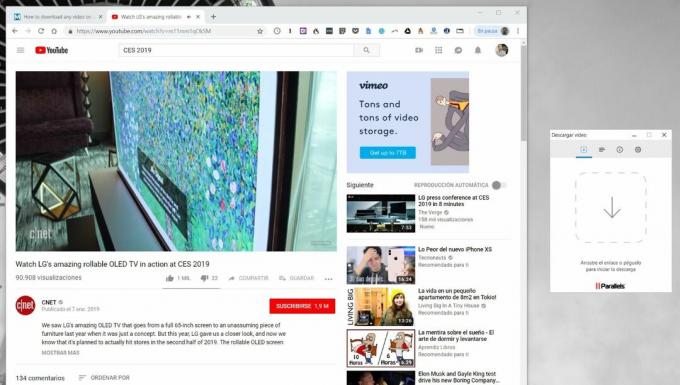
El desarrollador ofrece una versión de evaluación que te permitirá comprobar durante un tiempo la funcionalidad de sus herramientas. Accede a su descarga en línea. Además, te mostramos varias formas basadas en el uso de software libre o herramientas integradas.
YouTube
En el caso de YouTube, la herramienta más recomendable pasa por utilizar Descargador de iTube. Instala este programa al que tendrás acceso de manera totalmente gratuita.
El software se parece a YouTube, salvo que hay un botón de descarga ubicado justo a la izquierda de la barra de la URL en la parte superior de la ventana. Navega hasta el vídeo que deseas descargar y presiona este botón. Asigna un nombre al fichero y guárdalo.
netflix
El método que recomendamos para grabar una película, descargar una temporada completa de alguna serie o un programa de Netflix en un Mac es valernos de la función de grabación de pantalla de Tiempo rapido.
A diferencia de la versión dedicada para equipos Windows, la de equipos Mac no dispone de botón directo de descarga de contenidos.
Localice el vídeo que va a ser reproducido y abra la aplicación QuickTime. Haga clic con el botón derecho en el icono de la base y elija 'Nueva grabación de pantalla'.
Desplácese hacia abajo de la ventana de grabación y elija ‘Micrófono interno’ para obtener el sonido también. De lo contrario, la grabación será silenciosa. A continuación, haga clic en el botón de grabación y arrastre para seleccionar un área de la pantalla.
Este proceso resulta algo incómodo y es posible que tengas que configurar la reproducción del vídeo antes de iniciar la grabación, con lo que podrías perder los instantes iniciales. Procura guardar silencio durante la grabación o también se grabará el ruido ambiente.
Un método mucho más eficiente pasa por utilizar la aplicación gratuita Apowersoft Mac Screen Recorder. Puedes descargarla de la Mac App Store.
Puedes consultar aquí cómo descargar series y películas de Netflix en un Mac, una guía completa con vídeo en la que te mostramos paso a paso cómo ver los contenidos en modo desconectado.
iPlayer
La BBC está más dispuesta a la idea de que puedas descargar sus vídeos en un Mac que otras plataformas como YouTube o Netflix, aunque hay ciertos límites para que la descarga se pueda reproducir, a través de una aplicación de primera persona.
Para ello, debes valerte de la aplicación de la BBC iPlayer. La propia aplicación dispone de un botón de descarga de cada contenido para facilitarte las cosas. Ahora bien, si reside fuera de Reino Unido, tendrá que valerte de una VPN para no tener restricciones al contenido.
Consulta aquí las 5 mejores propuestas de VPN para poder visitar páginas restringidas así como descargarte todo lo que desees.
Vídeo de Amazonas
Descargar contenido de Amazon Video directamente al Mac es otra tarea nada sencilla. Amazon permite a sus suscriptores descargar archivos con DRM a dispositivos móviles y PC con Windows, pero no a equipos Mac.
En base a este enfoque, la solución más rápida pasaría por descargarse el contenido previamente en un ordenador PC, quitarle el DRM y transferirlo posteriormente a un Mac.
Si no dispone de PC con Windows, o le resultan excesivos pasos, la alternativa pasa por volver a utilizar la grabación de la pantalla a través de QuickTime, con un proceso muy similar al descrito anteriormente con netflix
Abre QuickTime, haz clic con el botón derecho en el icono y selecciona ‘Nueva grabación de pantalla’. Enciende nuevamente el micrófono interno para comenzar a grabar y luego haz todo lo posible por garantizar un entorno lo más silencioso posible.
Vimeo
Algunos vídeos de Vimeo ofrecen ya descargas sin ninguna limitación ya sea tanto para equipos PC con Windows, como para Mac. Si esta función se encuentra habilitada, podrá ver un botón de descarga debajo del mismo reproductor.
Si el creador del canal o vídeo es un miembro Plus, Pro o Business, o simplemente no quieren permitir las descargas, no verás el botón mencionado. En este caso podrá utilizar uno de los sitios de descargas de terceros, como MantenerVid.
También aquí podrá valerte de la funcionalidad de programas como Parallels Toolbox para descargar los vídeos con solo pegar la URL o arrastrarla sobre la ventana apropiada de la aplicación.
